
¿Cómo restaurar una copia de seguridad de iCloud? 3 maneras efectivas

iCloud es un importante servicio en la nube de Apple que permite a los usuarios iOS guardar sus datos en la nube. Sin embargo, a veces es posible que quieras restaurar una copia de seguridad de iCloud. Esto puede ocurrir en dos casos: restaurar la copia de seguridad en tu nuevo dispositivo iOS o simplemente restaurar algunos archivos en el dispositivo en uso. En esta guía, te guiaremos paso a paso para que puedas restaurar tu iPhone desde iCloud.
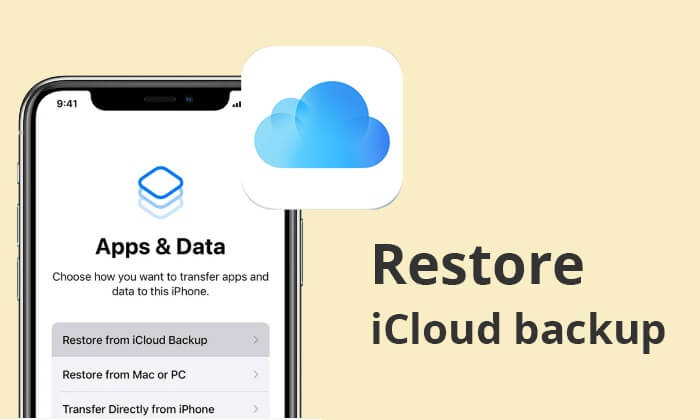
Generalmente, restaurar una copia de seguridad de iCloud implica reiniciar el dispositivo. Esto significa que se perderán todos los datos. Por lo tanto, la mejor manera de restaurar tu copia de seguridad de iCloud sin reiniciar el dispositivo es usar un software profesional como Coolmuster iCloud Backup Recovery . Este software analizará tu copia de seguridad de iCloud y la ordenará por categoría. Lo mejor es que te permite previsualizar el contenido de iCloud y luego restaurar selectivamente solo los elementos que quieras en el ordenador.
Características principales de iCloud Backup Recovery:
Cómo recuperar la copia de seguridad de iCloud en dispositivos iOS de forma selectiva:
01 Primero, descarga, instala e inicia iCloud Backup Recovery en tu PC. Inicia sesión en tu cuenta de iCloud con tu ID de Apple y tu contraseña.

02 Después de iniciar sesión correctamente con el ID de Apple y la contraseña correctos, aparecerá la interfaz de autenticación de dos factores. Introduce el código que recibes en el iPhone.

03. Seleccione los tipos de archivo que desee y haga clic en "Siguiente". El software comenzará a escanear sus archivos de iCloud. Seleccione una categoría en la interfaz y seleccione los archivos que necesite.

04 Por último, haz clic en el icono "Recuperar en el ordenador" en la esquina inferior derecha. Tus archivos se restaurarán desde la copia de seguridad de iCloud sin tener que reiniciar el dispositivo.

Videotutorial:
Si quieres saber cómo recuperar una copia de seguridad de iCloud eliminada, puedes consultar esta guía.
Cómo recuperar una copia de seguridad de iCloud eliminada: 4 estrategias eficacesAntes de restaurar datos en tu nuevo iPhone, asegúrate de tener las copias de seguridad en iCloud que puedas restaurar. Aunque esta es la forma oficial de Apple de restaurar datos desde una copia de seguridad de iCloud, se borrarán todos los ajustes y el contenido de tu dispositivo. Sin embargo, la mayoría de los usuarios prefieren esta opción. Aquí tienes los pasos para obtener una copia de seguridad de iCloud:
Paso 1. En tu nuevo iPhone, ve a "Ajustes" y selecciona "General". Selecciona "Restablecer" y luego la opción "Borrar contenido y ajustes".

Paso 2. Tu iPhone se reiniciará automáticamente, así que debes configurarlo como un dispositivo nuevo. Cuando aparezca la pantalla "Aplicaciones y datos", selecciona la opción "Restaurar desde copia de seguridad de iCloud" y confirma con el mismo ID de Apple y la misma contraseña.
Paso 3. Elija el archivo de respaldo más reciente y luego haga clic en el botón "Restaurar" para restaurar los datos de respaldo de iCloud en su nuevo iDevice.

Otra forma de acceder a las copias de seguridad de iCloud es a través del sitio web de iCloud. Lo bueno es que no se pierden datos. Solo tienes que iniciar sesión en tu cuenta de iCloud en un navegador web y acceder a la copia de seguridad de iCloud. Aquí tienes los pasos para recuperar la copia de seguridad de iCloud:
Paso 1. Abra un navegador web en su computadora e inicie sesión en icloud.com con su ID de Apple y su ID de Apple y contraseña.
Paso 2. Encontrarás todos tus archivos de respaldo en el sitio web. Selecciona el tipo de archivo que necesitas.

Nota: Puedes leer este artículo para obtener más información sobre cómo acceder a tu copia de seguridad de iCloud en tu Mac / Windows /iPhone/iPad.
En resumen, restaurar una copia de seguridad de iCloud ya no es un problema. Los métodos mencionados aquí te ayudarán con el proceso. Puedes usar una herramienta de terceros o acceder directamente a los archivos específicos que necesitas desde tu cuenta de iCloud. Sin embargo, con Coolmuster iCloud Backup Recovery , puedes restaurar selectivamente las copias de seguridad de iCloud sin afectar los datos anteriores.
Artículos relacionados:
¿Cómo descargar fácilmente una copia de seguridad de iCloud? 4 métodos [Actualizado]
¿Cómo restaurar un iPhone 15/16 desde una copia de seguridad de forma eficiente? [4 técnicas]
[Consejos esenciales] ¿Cuánto tiempo se tarda en restaurar desde iCloud?





